怎么Ps制作人物碎片消散照片效果
1、编辑-预设-预设管理器,把我们压缩包内的画笔(.abr)、图案(.pat)载入进去。
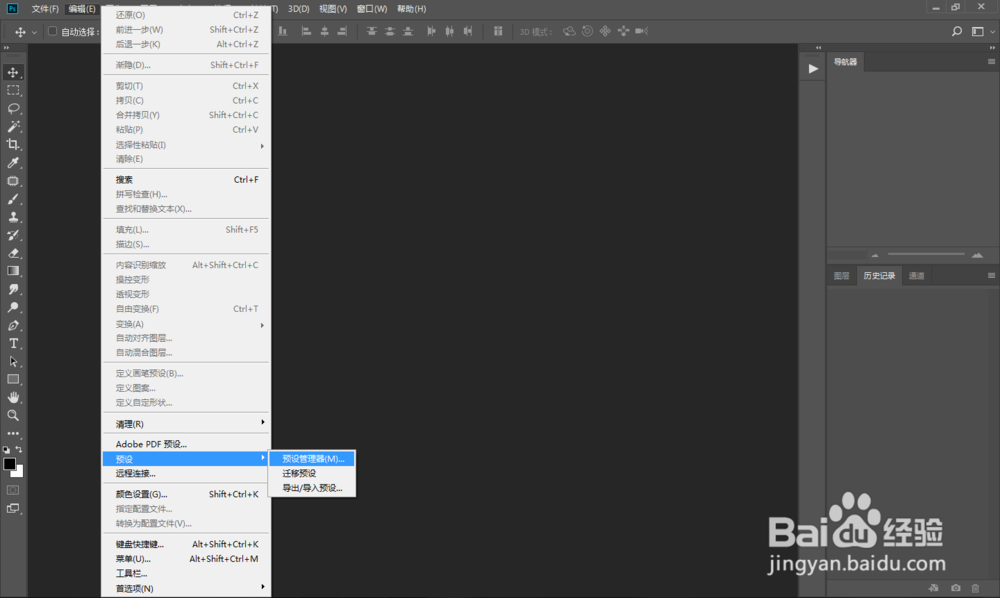

2、窗口-动作,点击动作面板右边四条线的地方,把我们压缩包内的动作(.atn)载入进去,关闭软件。


3、把软件切换成英文,参考之前“怎么把PS界面语言变成英文方法教程”。
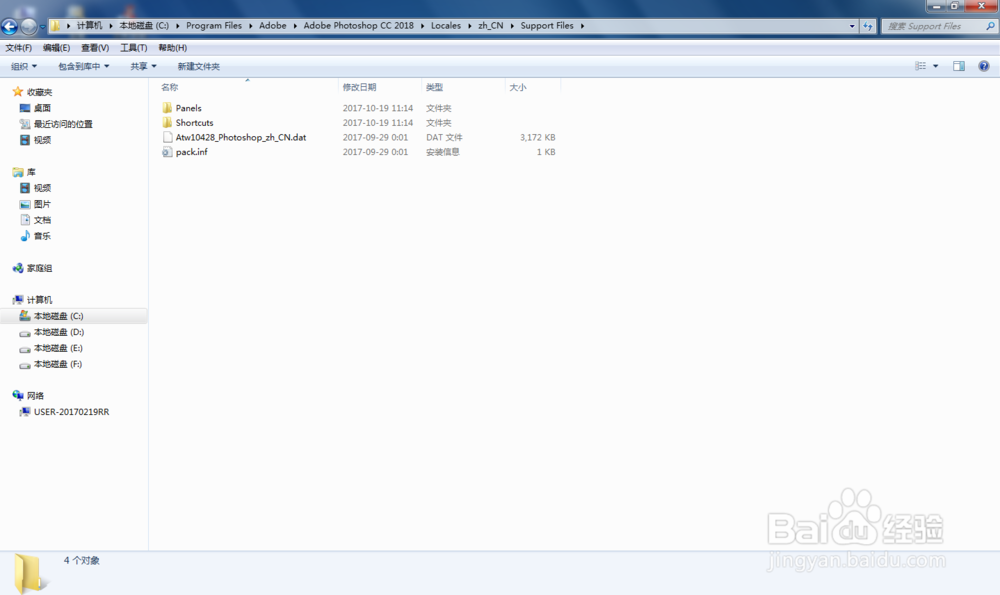
1、打开软件,打开(Ctrl+N)图片素材,新建图层(Shift+Ctrl+N),图层名称:brush(区分大小写)。
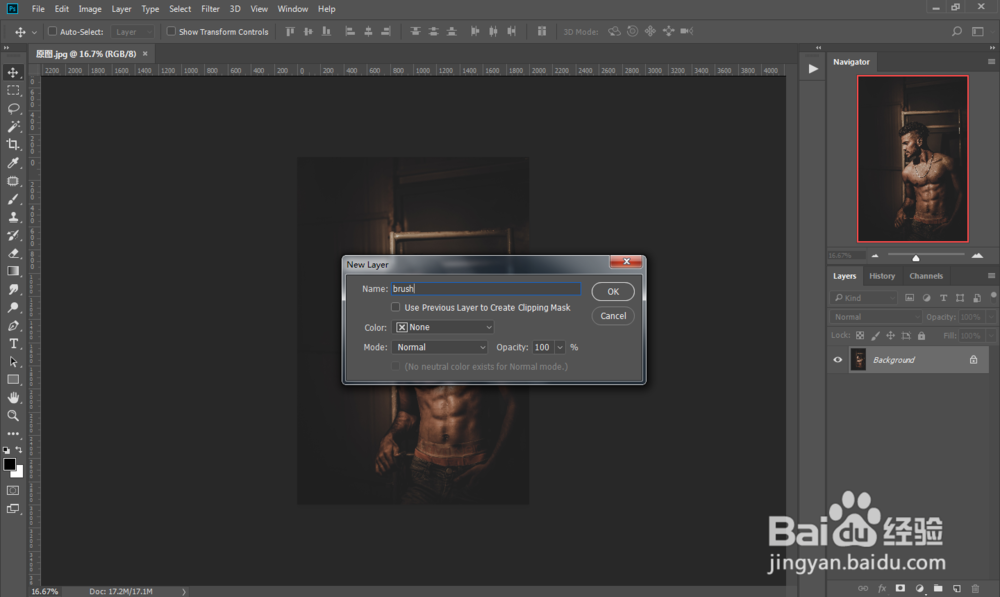
2、使用画笔工具涂出人物部分或者钢笔工具做出选区填充红色。
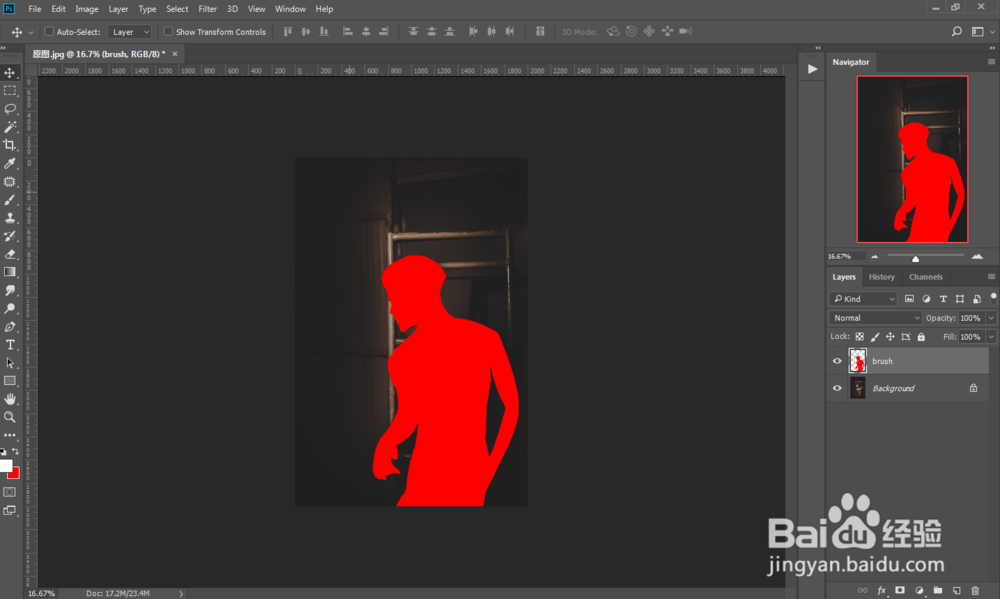
3、新建图层(Shift+Ctrl+N),图层名称:dns(区分大小写),然后用蓝色画笔工具涂出如图部分。
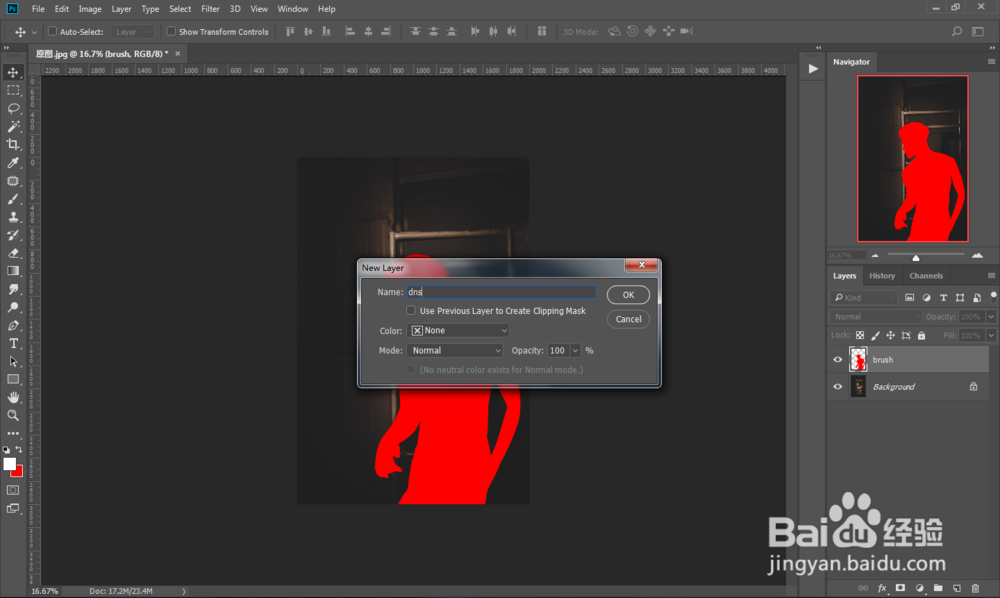
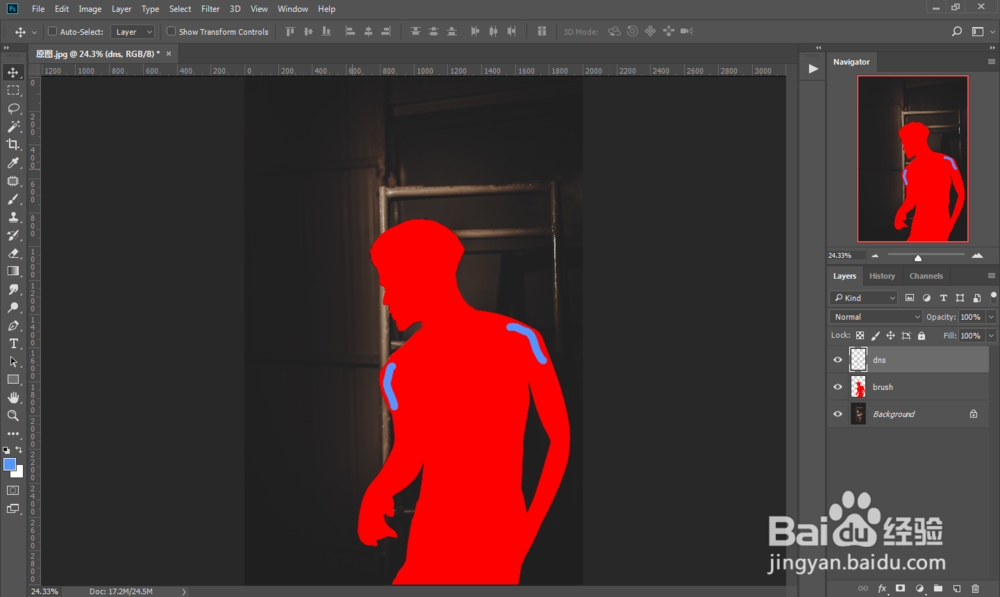
1、使用我们刚才载入的动作文件夹内的动作点击播放。
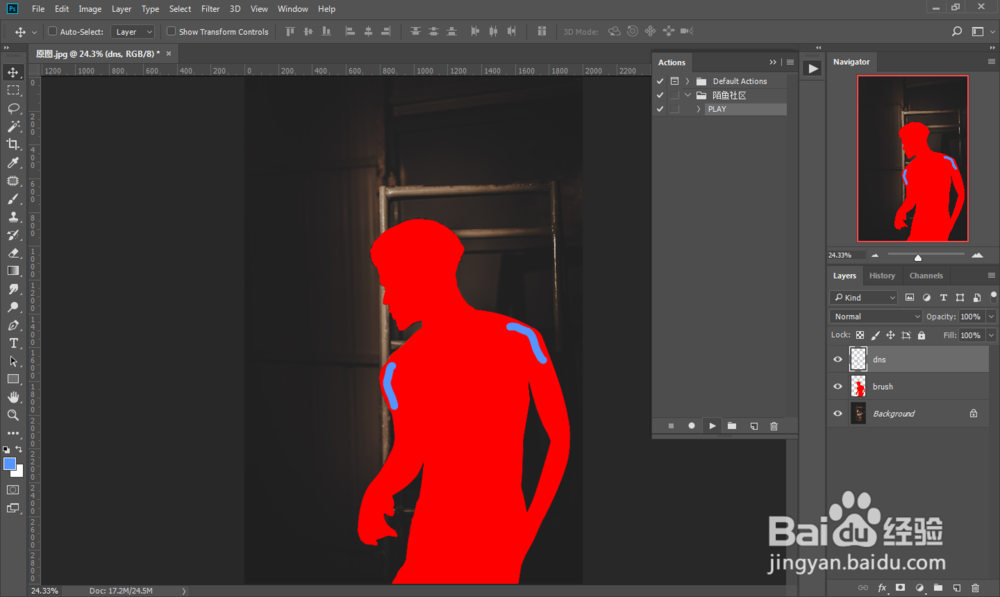
2、稍等一会效果即可呈现出来,最后我们适当对图层进行编辑。
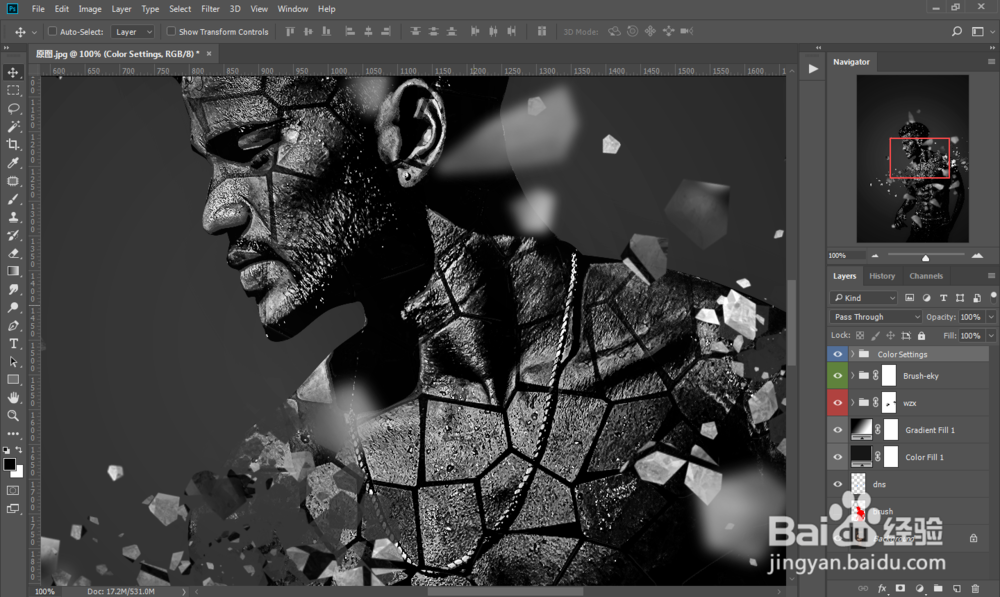
声明:本网站引用、摘录或转载内容仅供网站访问者交流或参考,不代表本站立场,如存在版权或非法内容,请联系站长删除,联系邮箱:site.kefu@qq.com。
阅读量:64
阅读量:148
阅读量:159
阅读量:168
阅读量:174